Мониторинг метрик использования в рабочих областях (предварительная версия)
Зная, как используется содержимое, вы можете продемонстрировать свое влияние и определить приоритеты ваших усилий. Метрики использования могут показать, что один из отчетов ежедневно используется огромным сегментом организации. Это может показать, что никто не просматривает созданную панель мониторинга вообще. Этот тип обратной связи является бесценным в руководстве по работе.
При создании отчетов в рабочих областях у вас есть доступ к улучшенным отчетам о метриках использования. Они позволяют узнать, кто использует эти отчеты во всей организации и как они используют их. Вы также можете определить проблемы с производительностью высокого уровня. Улучшенные отчеты об использовании для общих рабочих областей заменяют отчеты метрик использования, описанные в метриках использования отчета монитора.
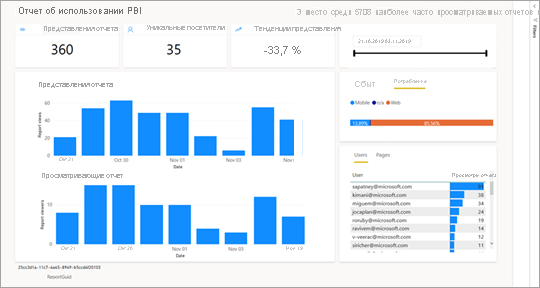
Примечание.
Отчеты метрик использования можно запускать только в служба Power BI. Однако при сохранении отчета метрик использования или закреплении его на панели мониторинга можно открыть и взаимодействовать с этим отчетом на мобильных устройствах.
Необходимые компоненты
- Для запуска и доступа к данным метрик использования требуется лицензия Power BI Pro или Premium на пользователя (PPU). Однако функция метрик использования записывает сведения об использовании всех пользователей независимо от назначенной лицензии.
- Чтобы получить доступ к метрикам использования отчета, необходимо изменить доступ к отчету.
- Администратор Power BI должен включить метрики использования для создателей контента. Возможно, администратор Power BI также включил сбор данных на пользователя в метриках использования. Узнайте, как включить эти параметры на портале администрирования.
Создание и просмотр отчета о метриках использования
Только пользователи с правами администратора, члена или участник могут просматривать отчет метрик использования. Разрешения средства просмотра недостаточно. Если вы по крайней мере участник в рабочей области, в которой находится отчет, можно использовать следующую процедуру для отображения метрик использования:
Откройте рабочую область, содержащую отчет, для которого необходимо проанализировать метрики использования.
В списке содержимого рабочей области выберите дополнительные параметры (...) для отчета и выберите "Просмотреть метрики использования".
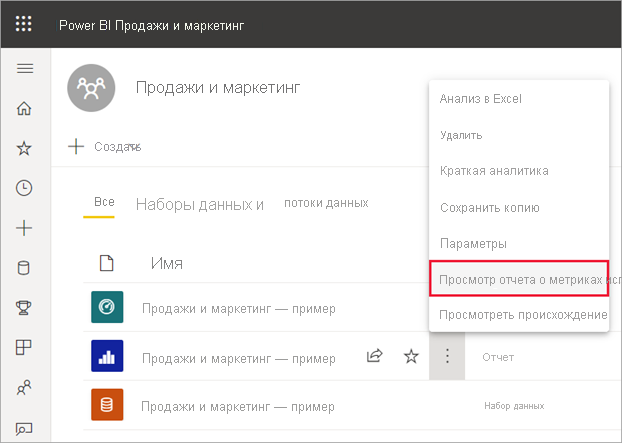
Или откройте отчет, а затем на панели команд выберите дополнительные параметры (...)>Откройте метрики использования.
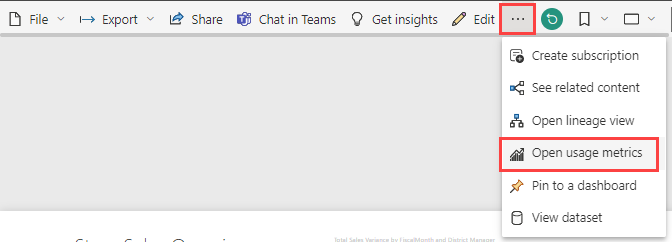
При первом выполнении этого Power BI создает отчет метрик использования и позволяет узнать, когда оно будет готово.
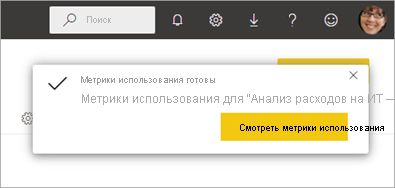
Чтобы просмотреть результаты, выберите "Просмотреть метрики использования".
Если вы впервые просматривали отчет о метриках использования, Power BI может открыть старый отчет метрик использования. Чтобы отобразить улучшенный отчет о метриках использования, в правом верхнем углу переключите переключатель "Новый отчет об использовании".
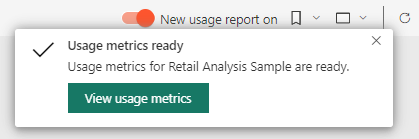
Сведения о новом отчете о метриках использования
При отображении отчета о метриках использования Power BI создает предварительно созданный отчет. Он содержит метрики использования для этого содержимого за последние 30 дней. Отчет выглядит так же, как и в отчетах Power BI, с которыми вы уже знакомы. Вы можете срезить на основе того, как конечные пользователи получили доступ, независимо от того, к чему они обращаются через веб-приложение или мобильное приложение и т. д. По мере развития отчетов метрики использования также будут отчеты об использовании. Он обновляется каждый день с новыми данными.
Примечание.
Отчеты метрик использования не отображаются в списках последних, рабочих областей, избранного или других списков содержимого. Их нельзя добавить в приложение. Если вы закрепляете плитку из отчета о метриках использования на панели мониторинга, вы не можете добавить эту панель мониторинга в приложение.
Семантическая модель отчета о метриках использования
При первом запуске отчета о метриках использования Power BI автоматически создает семантику отчета об использовании. Отчет о метриках использования зависит от этой семантической модели. Затем Power BI обновляет эту семантическую модель ежедневно. Хотя вы не можете изменить расписание обновления, вы можете обновить учетные данные, которые Power BI использует для обновления данных метрик использования.
Если произойдет одно из следующих действий, может потребоваться возобновить запланированное обновление:
- Срок действия учетных данных
- Вы удалили пользователя, который впервые запустил отчет метрик использования из рабочей области, в которой находится семантическая модель.
- Пользователь, который впервые запустил отчет о метриках использования, покидает или больше не является частью организации.
Примечание.
В предварительной версии семантическая модель метрик использования может иметь незначительные изменения, влияющие на пользовательские отчеты.
Страницы отчетов о метриках использования
Улучшенный отчет о метриках использования включает следующие страницы отчетов:
- Использование отчета содержит сведения о представлениях отчетов и средствах просмотра отчетов, таких как количество пользователей, просматриваемых по дате отчета.
- Производительность отчета показывает типичное время открытия отчета по типам методов потребления и браузеров.
- Часто задаваемые вопросы и ответы на часто задаваемые вопросы, такие как "Просмотр" и что такое представление?
Какие метрики сообщаются?
| Страница | Метрика | Description |
|---|---|---|
| Использование отчета | Откроется представление отчета или отчет | Представление отчета записывается каждый раз, когда кто-то открывает отчет и представляет уникальные целевые точки для отчета. Ответит на вопрос: "Как часто осуществляется доступ к отчету?" Это определение представления отчета отличается от предыдущих отчетов о метриках использования. Изменение страниц отчета больше не считается дополнительным представлением отчета. Вместо этого изменение страниц отчета учитывается для следующей метрики, представлений страниц отчета. Такие действия, как общий доступ и закрепление, больше не рассматриваются в метриках использования. |
| Использование отчета | Представления страниц отчета | Представление страницы отчета записывается каждый раз, когда кто-то просматривает страницу отчета. Он представляет общее представление на всех страницах. Ответ на вопрос : "Как часто доступны страницы отчетов?" Поэтому изменение количества страниц отчета для представлений страниц отчета. Дополнительные сведения см. в разделе "Рекомендации и ограничения ". |
| Использование отчета | Уникальные читатели | Средство просмотра — это пользователь, который открыл отчет по крайней мере один раз в течение периода времени на основе учетной записи пользователя Microsoft Entra. |
| Использование отчета | Тенденция просмотров | Тенденция представления отражает количество изменений представления с течением времени. Он сравнивает первую половину выбранного периода времени со второй половиной. |
| Использование отчета | Срез даты | Вы можете изменить период времени на странице использования отчета, например, чтобы вычислить тенденции по неделям или на две недели. В левом нижнем углу страницы использования отчета можно задать самую раннюю и последнюю дату, для которой данные об использовании доступны для выбранного отчета. |
| Использование отчета | Rank | На основе количества представлений ранг показывает популярность отчета по сравнению со всеми другими отчетами в организации. Ранг одного из них означает, что отчет имеет наибольшее количество представлений всех отчетов в организации. |
| Использование отчета | Представления отчетов в день | Использование учитывается на уровне отчета и не учитывает представления страниц отчета. |
| Использование отчета | Средства просмотра отчетов в день | Общее количество разных пользователей, которые просматривали отчет на основе учетной записи пользователя Microsoft Entra. |
| Использование отчета | Метод распространения | Как пользователи получают доступ к отчету, например членам рабочей области, совместному доступу к отчету или установке приложения. |
| Использование отчета | Срез платформы | Если пользователи обращаются к отчету через служба Power BI (powerbi.com), Power BI Embedded или мобильное устройство. |
| Использование отчета | Пользователи с представлениями отчетов | Отображает список пользователей, которые открыли отчет, отсортированный по количеству представлений. |
| Использование отчета | Страницы | Если отчет содержит несколько страниц, срезайте отчет по страницам, которые были просмотрированы. "Пустой" означает, что страница отчета была добавлена в течение 24 часов после того, как новая страница появится в списке срезов, или страницы отчетов были удалены. "Пусто" фиксирует эти типы ситуаций. |
| Производительность отчета | Типичное время открытия | Обычное время открытия отчета соответствует 50-му процентиле времени, необходимого для открытия отчета. Иными словами, это время, по которому выполняется 50% действий с открытым отчетом. Страница производительности отчета также разбивает типичный период открытия отчета по методу потребления и типу браузера. В настоящее время мы измеряем производительность начальной загрузки отчета и просмотра первой страницы. Измерение начинается, когда отчет запрашивается и заканчивается, когда последний визуальный элемент завершает отрисовку. Взаимодействие отчетов, например срез, фильтрация или изменение страниц, не включаются в метрики производительности. |
| Производительность отчета | Тренд времени открытия | Тенденция времени открытия отражает изменения производительности открытого отчета с течением времени. Он сравнивает время открытия для отчета первой половины выбранного периода времени с временем открытия второй половины. |
| Производительность отчета | Срез даты | Вы можете изменить период времени на странице производительности отчета, например вычислить тенденции на неделю или в двух неделях. В левом нижнем углу страницы производительности отчета можно определить самую раннюю и последнюю дату, для которой доступны данные об использовании для выбранного отчета. |
| Производительность отчета | Ежедневная производительность | Производительность для 25%, 50%, а также 75% от открытых действий отчета, вычисляемых для каждого отдельного дня. |
| Производительность отчета | семь дней производительности | Производительность для 25%, 50%, а также 75% от открытых действий отчета, вычисляемых за последние семь дней за каждую дату. |
| Производительность отчета | Метод потребления | Как пользователи открыли отчет, например через служба Power BI (powerbi.com), Power BI Embedded или мобильное устройство. |
| Производительность отчета | Браузеры | Какой браузер пользователи использовали для открытия отчета, например Firefox, Edge и Chrome. |
| Список отчетов | Активные отчеты | Какие отчеты используются в рабочей области. |
| Список отчетов | Total views | Общий отчет открывается в рабочей области. |
| Список отчетов | Всего просматривающих | Всего зрителей отчетов в рабочей области. |
| Список отчетов | Тенденция просмотров | Тенденция представления отражает количество изменений представления с течением времени. Он сравнивает первую половину выбранного периода времени со второй половиной. |
| Список отчетов | Неиспользуемые отчеты | Количество отчетов, которые не были открыты с течением времени. |
| Список отчетов | Использование отчета (таблица) | Показывает, какие отчеты способствуют отдельным подсчетам, отображаемым в карта. Показывает открытые проценты отчета, пользователи взаимодействуют с отчетом, просматривают тенденции и дни. |
| Список отчетов | Метод распространения | Как пользователи получают доступ к отчету, например членам рабочей области, совместному доступу к отчету или установке приложения. |
| Список отчетов | Срез платформы | Если отчет был доступ к отчету через служба Power BI (powerbi.com), Power BI Embedded или мобильное устройство. |
| Список отчетов | Уникальные читатели | Средство просмотра — это пользователь, который открыл отчет по крайней мере один раз в течение периода времени (на основе учетной записи пользователя Microsoft Entra). Показывает количество отчетов, открываемых отдельными средствами просмотра. |
Пример метрик представления и просмотра
Предположим, у нас есть четыре отчета, к которым обращается три пользователя, как показано ниже.
| Имя отчета | Шаблон использования |
|---|---|
| Отчет ключевого показателя эффективности |
|
| Отчет о персонале |
|
| Finance Report |
|
| Отчет о продажах |
|
Если все данные телеметрии клиента достигают Power BI, полученные метрики будут следующими:
| Имя отчета | Представления отчетов | Представления страниц отчета | Зрителей |
|---|---|---|---|
| Отчет ключевого показателя эффективности | 1 | 1 | 1 |
| Отчет о персонале | 1 | 5 | 1 |
| Finance Report | 3 | 5 | 3 |
| Отчет о продажах | 3 | 4 | 2 |
Обновление учетных данных отчета о метриках использования
Если владельцы семантической модели в рабочей области не являются частью вашей организации или истекают срок действия учетных данных, семантические модели могут стать устаревшими и обновления могут завершиться ошибкой. В таких случаях можно использовать следующую процедуру, чтобы взять на себя семантику отчета об использовании и обновить учетные данные.
Примечание.
Обновление учетных данных не применяется к моей рабочей области, так как каждый пользователь владеет собственной моей рабочей областью, и они никогда не должны передавать владение семантической модели.
Откройте рабочую область, содержащую отчет, для которого необходимо обновить семантику отчета об использовании.
В серой строке заголовка в верхней части щелкните значок Параметры, а затем выберите Параметры.
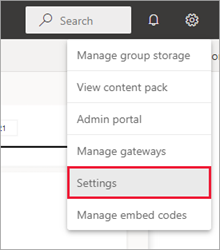
Перейдите на вкладку "Семантические модели ".
Выберите семантику отчета об использовании.
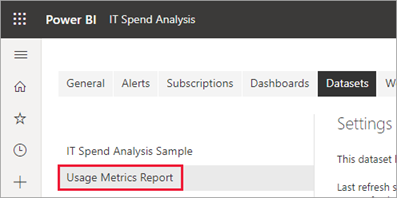
Если вы не являетесь текущим владельцем семантической модели, перед обновлением учетных данных источника данных необходимо взять на себя ответственность.
Нажмите кнопку "Взять на себя", а затем в диалоговом окне "Параметры семантической модели" нажмите кнопку "Перехватить".
В разделе учетные данные источника данных выберите "Изменить учетные данные".

В диалоговом окне "Настройка отчета о метриках использования" выберите "Войти".
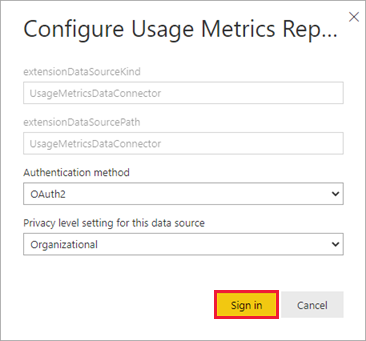
Выполните последовательность входа и запишите уведомление о том, что источник данных был успешно обновлен.
Примечание.
Семантическая модель отчета о метриках использования содержит данные об использовании за последние 30 дней. Для импорта новых данных об использовании может потребоваться до 24 часов. Невозможно активировать обновление вручную с помощью пользовательского интерфейса Power BI.
Отключение отчетов о метриках использования
Отчеты о метриках использования — это функция, которую может включить или отключить глобальный администратор Power BI. Администратор istrator имеют подробный контроль над доступом пользователей к метрикам использования. По умолчанию они имеют доступ ко всем пользователям в организации. Дополнительные сведения об этих параметрах см. в статье об аудите и использовании на портале Администратор.
Примечание.
Только администраторы клиента Power BI могут просматривать Администратор портале и изменять параметры.
Исключение сведений о пользователях из отчетов метрик использования
По умолчанию данные для каждого пользователя включены для метрик использования. Это означает, что сведения о учетной записи потребителя контента, такие как имя пользователя и адрес электронной почты, включены в отчет метрик использования. Администратор может ограничить риск выявления сведений о пользователе в параметрах клиента портала администрирования Power BI. Они могут включать данные на пользователя для всей организации или указанных групп безопасности.
Примечание.
Сценарий внедрения с исключенными сведениями о пользователе не поддерживается. В таких случаях обновление семантической модели метрик использования завершится ошибкой.
Если сведения о пользователе исключены, отчет об использовании ссылается на пользователей как "Неназванный пользователь [unique_id], где [unique_id] является бессмысленным уникальным идентификатором, назначенным для поддержки различных мер подсчета пользователей.
На вкладке "Параметры клиента" на портале администрирования в разделе "Аудит и использование" разверните данные каждого пользователя в метриках для создателей контента и выберите "Отключено". Это приведет к скрытию сведений об учетной записи пользователя для всех пользователей.
Определите, следует ли удалять все существующие данные на пользователя в текущем содержимом метрик использования. Выберите Применить.
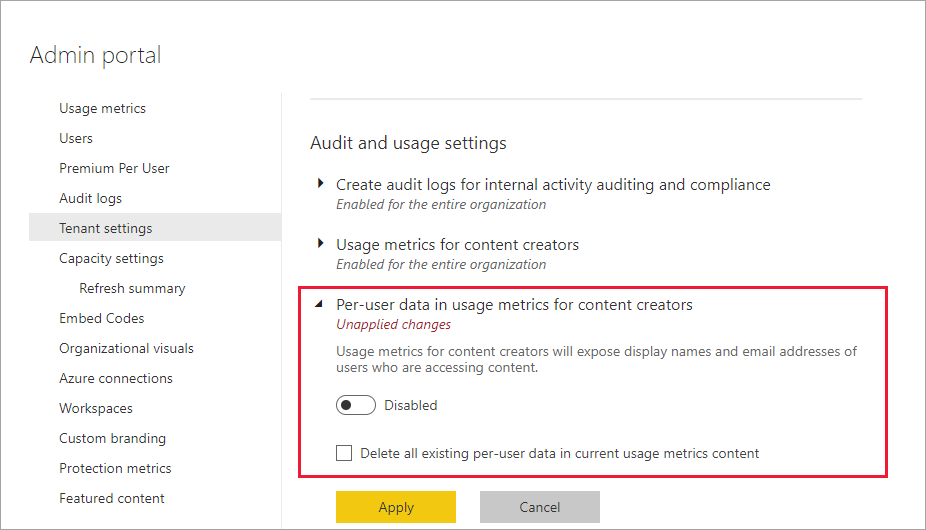
Если администраторы отключают метрики использования для всей организации, они могут использовать параметр "Удалить все существующие метрики использования" , чтобы удалить все существующие отчеты и плитки панели мониторинга, созданные с помощью отчетов метрик использования. Этот параметр удаляет доступ ко всем данным метрик использования для всех пользователей в организации, которые уже могут использовать его. Удаление существующего содержимого метрик использования необратимо.
Примечание.
Только администраторы клиента Power BI могут просматривать портал Администратор и настраивать данные пользователя в метриках использования для параметров создателей контента.
Настройка отчета метрик использования
Чтобы проанализировать данные отчета или создать собственные отчеты в базовой семантической модели, у вас есть несколько вариантов:
- Создайте копию отчета в служба Power BI. Сохраните копию , чтобы создать отдельный экземпляр отчета метрик использования, который можно настроить в соответствии с конкретными потребностями.
- Подключение семантическую модель с новым отчетом. Для каждой рабочей области семантическая модель имеет имя "Отчет о метриках использования", как описано ранее в разделе "Семантическая модель отчета об использовании". Вы можете использовать Power BI Desktop для создания пользовательских отчетов метрик использования на основе базовой семантической модели.
- Используйте анализ в Excel. Вы также можете анализировать данные об использовании Power BI в сводных таблицах, диаграммах и срезах в Microsoft Excel. Дополнительные сведения о функции "Анализ в Excel ".
Создание копии отчета об использовании
При создании копии предварительно созданного отчета об использовании только для чтения Power BI создает редактируемый экземпляр отчета. На первый взгляд, он выглядит так же. Однако теперь можно открыть отчет в режиме редактирования, добавить новые визуализации, фильтры и страницы, изменить или удалить существующие визуализации и т. д. Power BI сохраняет новый отчет в текущей рабочей области.
В отчете о метриках использования выберите раскрывающийся список "Файл ", а затем нажмите кнопку "Сохранить копию".
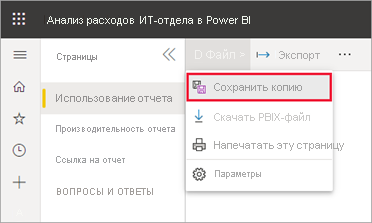
В диалоговом окне "Сохранить отчет" введите имя и нажмите кнопку "Сохранить".
Power BI создает редактируемый отчет Power BI, сохраненный в текущей рабочей области. Выберите "Перейти к отчету" в появившемся диалоговом окне "Отчет сохранен".
Выберите "Изменить", чтобы перейти в режим редактирования.
Здесь можно изменить фильтры, добавить новые страницы, создать новые визуализации, отформатировать шрифты и цвета и т. д.
Новый отчет сохраняется на вкладке "Все " и вкладке "Содержимое " в текущей рабочей области и добавлен в список "Последние ".
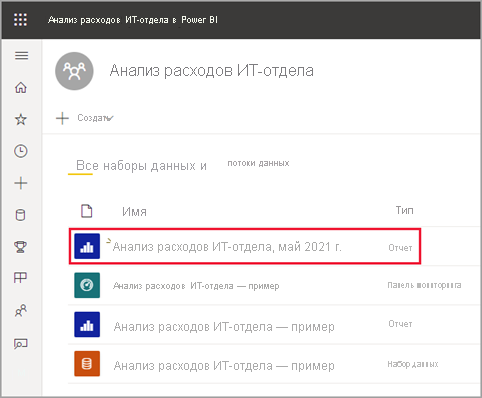
Примечание.
При сохранении копии отчета метрик использования:
- Отчет рассматривается как обычный отчет Power BI. Он будет доступен всем пользователям, у которых есть разрешения на просмотр в рабочей области, включая пользователей в роли просмотра.
- Отчет основан на исходной семантической модели. Если в Power BI есть какие-либо изменения, это может нарушить копию отчета.
Фильтрация псевдо-дубликатов
Чтобы удалить псевдо-дубликаты из отчета об использовании, можно добавить меру представлений отчетов, чтобы отфильтровать их.
В разделе "Меры модели" разверните представления и добавьте представления отчета в область "Фильтры ".
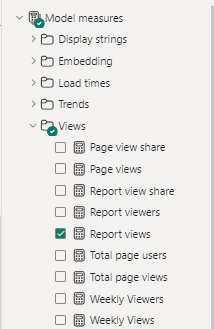
Создание отчета об использовании в Power BI Desktop
Отчет об использовании можно создать в Power BI Desktop на основе семантической модели отчета об использовании. Чтобы установить подключение к семантической модели отчета об использовании и создать собственный отчет, необходимо войти в служба Power BI в Power BI Desktop.
Запустите Power BI Desktop.
Если вы не вошли в служба Power BI, в меню "Файл" выберите вход.
Чтобы подключиться к семантической модели отчета о метриках использования, на ленте "Главная" выберите "Получить данные".>
В левой области выберите Power Platform, а затем выберите семантические модели> Power BI Подключение.
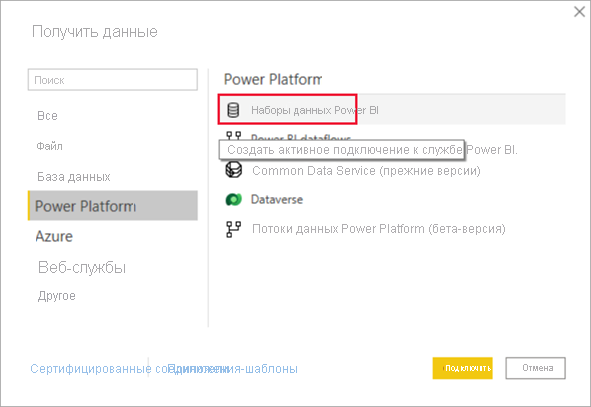
Прокрутите страницу до требуемой семантической модели или типа метрик использования в поле поиска.
Убедитесь, что в столбце рабочей области выбрана правильная семантическая модель, а затем нажмите кнопку "Создать".
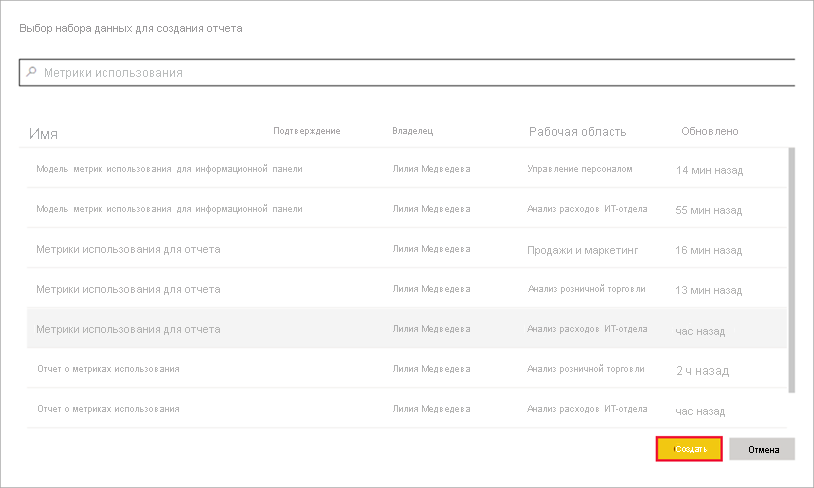
Проверьте список полей в Power BI Desktop, который предоставляет доступ к таблицам, столбцам и мер в выбранной семантической модели.
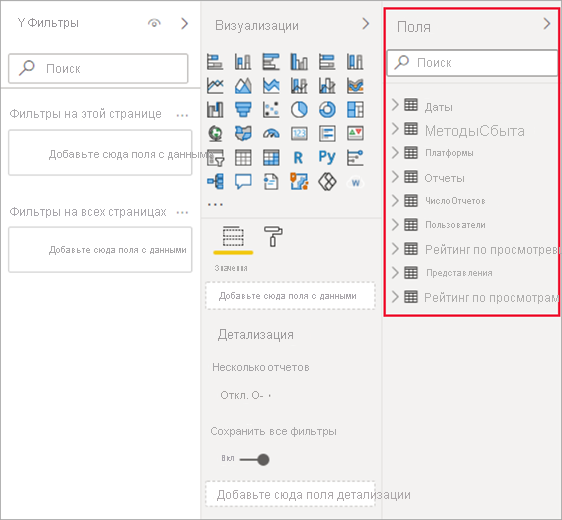
Теперь вы можете создавать и предоставлять общий доступ к пользовательским отчетам об использовании из одной семантической модели отчета о метриках использования.
Примечание.
При создании отчета о метриках использования он основан на исходной семантической модели. Если в Power BI есть какие-либо изменения, это может нарушить копию отчета.
Анализ данных об использовании в Excel
При подключении к данным об использовании в Excel можно создавать сводные таблицы, использующие предварительно определенные меры. Обратите внимание, что сводные таблицы Excel не поддерживают агрегирование числовых полей при подключении к семантической модели Power BI.
Во-первых, если вы еще этого не сделали, создайте копию отчета метрик использования.
Откройте отчет о метриках использования, выберите "Экспорт>анализа" в Excel.
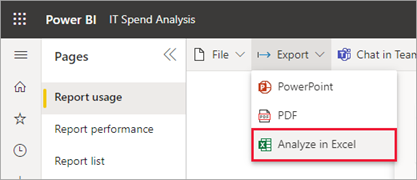
Если появится диалоговое окно "Первое ", вам потребуется несколько обновлений Excel, выберите "Скачать и установить последние обновления для подключения к Power BI". В противном случае выберите , что я уже установил эти обновления.
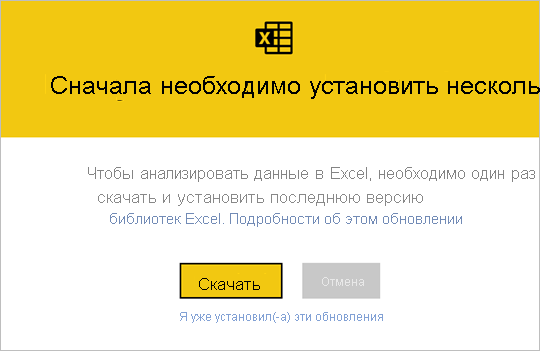
Примечание.
В некоторых организациях могут быть правила групповой политики, которые не позволяют устанавливать необходимый анализ в обновлениях Excel в Excel. Если вы не можете установить обновления, проверка с администратором.
В диалоговом окне браузера с запросом на то, что вы хотите сделать с файлом report.odc metrics metrics, нажмите кнопку "Открыть".
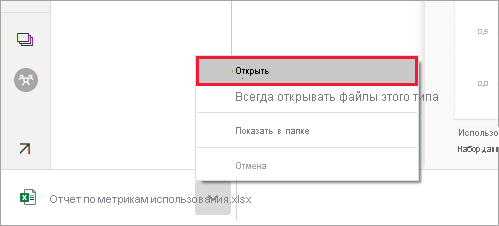
Power BI запускает Excel. Проверьте имя файла и путь к ODC-файлу, а затем нажмите кнопку "Включить".
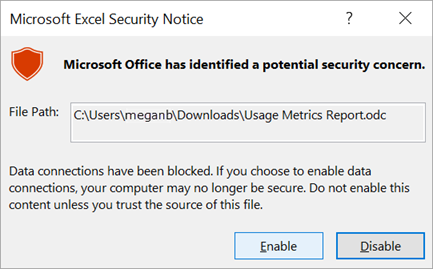
Теперь, когда Excel открылся и у вас есть пустая сводная таблица, можно перетащить поля в поля "Строки", "Столбцы", "Фильтры" и "Значения" и создавать пользовательские представления в данные об использовании.
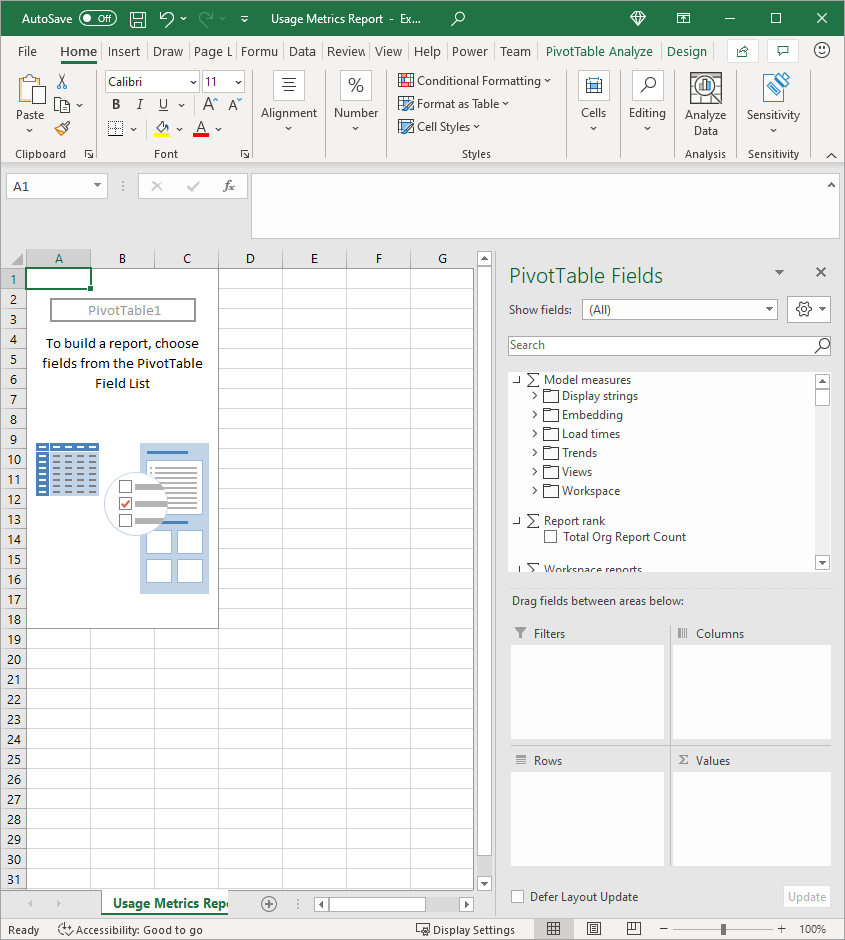
Метрики использования в национальных и региональных облаках
Power BI доступна в отдельных национальных и региональных облаках. Эти облака предлагают те же уровни безопасности, конфиденциальности, соответствия и прозрачности, что и глобальная версия Power BI, в сочетании с уникальной моделью для местных нормативных актов по доставке услуг, месту расположения данных, доступу и контролю. Метрики использования в настоящее время доступны в следующих национальных и региональных облаках:
- Облако сообщества для государственных организаций США
- US Government Community Cloud High
- Министерство обороны США
- Китай
Дополнительные сведения см . в национальных и региональных облаках.
Рекомендации и ограничения
Важно понимать, что различия могут возникать при сравнении улучшенных отчетов о метриках использования с его предшественником. В частности, метрики представления отчетов теперь основаны на данных действий, собранных из служба Power BI. Предыдущие версии отчета о метриках использования зависят только от телеметрии клиента, что не всегда соответствует метрикам использования, собранным из службы. Кроме того, в отчете с улучшенными метриками использования используется другое определение представления отчета. Представление отчета — это событие открытого отчета, записанное в службе каждый раз, когда кто-то открывает отчет. Изменение страниц отчета больше не считается дополнительным представлением отчета. Теперь мы включаем метрику представления страниц отчета, которая в частности подсчитывает каждое представление страницы.
Примечание.
Представления страниц отчета зависят от телеметрии клиента и могут влиять на недоучет и превышение количества действий из-за несогласованных сетевых подключений, блокировщиков объявлений или других проблем на стороне клиента. Метрики представления отчетов основаны на данных о действиях, собранных из служба Power BI, и соответствует статистическим подсчетам действий в журналах аудита и журналах действий.
Помимо указанных выше различий между предыдущими и улучшенными отчетами о метриках использования, обратите внимание на следующие ограничения для предварительного выпуска:
Метрики использования панели мониторинга по-прежнему зависят от предыдущей версии отчетов метрик использования и пока недоступны в современных метриках использования.
Данные о производительности и метрики представления страниц отчета зависят от клиента или устройства, отправляя данные в Power BI. В зависимости от задержки сети, блокировщиков объявлений, брандмауэров и правил сети, заданных вашей организацией, эти данные никогда не могут достичь Power BI. Таким образом, данные представления страниц отчета и производительности могут не включать все представления или всех пользователей.
Некоторые типы представлений не включаются в измерения производительности. Например, когда пользователь выбирает ссылку на отчет в сообщении электронной почты, представление отчета учитывается в использовании отчета, но в метриках производительности нет события.
Метрики производительности отчетов недоступны для отчетов с разбивкой на страницы. Вкладка "Страницы" на странице использования отчета, а также диаграммы на странице "Производительность отчета" не отображают данные для этих типов отчетов.
Маскирование пользователей не работает должным образом при использовании вложенных групп. Вложенные группы (подгруппы) — это группы, которые являются членами существующих групп. Если ваша организация отключила данные на пользователя в метриках использования для создателей контента в параметрах клиента портала администрирования Power BI, маскируются только участники верхнего уровня. Члены подгрупп по-прежнему видны.
Если вы используете маскирование пользователей в сценарии внедрения в отчете, обновление семантической модели метрик использования завершится ошибкой.
Инициализация семантической модели отчета о метриках использования может занять несколько минут, что приведет к отображению пустого отчета о метриках использования, так как пользовательский интерфейс Power BI не ожидает завершения обновления. Проверьте журнал обновления в параметрах семантической модели отчета об использовании метрик, чтобы убедиться, что операция обновления выполнена успешно.
Инициализация семантической модели отчета о метриках использования может завершиться сбоем из-за времени ожидания, обнаруженного во время обновления. Чтобы устранить эту или любую общую проблему обновления, ознакомьтесь с разделом "Устранение неполадок" ниже.
Общий доступ отключен для отчета метрик использования. Чтобы предоставить пользователям доступ на чтение к отчету, откройте отчет и используйте параметр "Управление разрешениями " для предоставления прямого доступа.
В некоторых сценариях может возникнуть отсутствие данных о производительности. Это может произойти, если пользователь открывает отчет и взаимодействует с отчетом до завершения загрузки или если во время загрузки отчета произошла ошибка.
Если ваша организация использует Приватный канал Azure в Power BI, так как данные телеметрии клиента недоступны, отчеты о метриках использования будут содержать только события открытия отчета.
Если в вашей организации используется Приватный канал Azure и блокировка общедоступного доступа к Интернету в Power BI, обновление для семантической модели завершится ошибкой, а отчет о метриках использования не будет отображать никаких данных.
Чтобы создать и обновить отчет о метриках использования, пользователю необходимо выполнить проверку подлинности, чтобы включить вызовы ВНУТРЕННЕГО API для извлечения телеметрии клиента. По соображениям конфиденциальности гостевые пользователи не допускают эту проверку подлинности. Эта проверка подлинности разрешена только для членов клиента.
Представления страниц, сделанные с мобильных устройств, не отображаются в отчете о метриках использования.
Повторяющиеся отчеты с различными идентификаторами объектов отчета в отчете метрик использования могут отображаться для следующих сценариев:
- Отчеты были удалены и повторно созданы с тем же именем.
- Если отчет был удален, а затем повторно создан с тем же именем, он продолжает отображаться в фильтрах для отчета метрик использования.
- Отчет включен в приложение
- Если отчет включен в приложение Power BI, он создает новый объект отчета для внедренного отчета с тем же именем.
- Повторная инициализация семантической модели
- Каждый раз при создании новой семантической модели можно создать новый отчет.
Примечание.
Идентификаторы GUID и ObjectsID могут использоваться взаимозаменяемо. Каждый объект отчета уникально представлен шестнадцатеричным ИДЕНТИФИКАТОРом GUID 32 (глобально уникальным идентификатором).
- Отчеты были удалены и повторно созданы с тем же именем.
Отчет о метриках использования не поддерживается в моей рабочей области.
Во время аварийного восстановления (в то время как непрерывность бизнес-процессов и аварийное восстановление (BCDR) любые новые входящие данные, испытывающие потерю данных, могут быть безвозвратными.
Некоторые метрики в отчете о метриках использования не включены в журналы аудита. Например, представления страниц отчета не являются частью журналов аудита.
При удалении отчета идентификаторы отчетов могут отображаться в метриках использования, но недоступны в семантической модели отчетов.
Клиентам может быть не удается просмотреть или скачать семантику метрик использования из служба Power BI.
Часто задаваемые вопросы
Помимо описанных выше рекомендаций и ограничений, следующие вопросы и ответы на метрики использования могут оказаться полезными для пользователей и администраторов.
Почему я вижу меньше представлений страниц отчета, чем представления отчетов, не должны быть по крайней мере одинаковыми?
Представления отчетов используют данные телеметрии сервера, создаваемые при первом открытии отчета. После открытия отчета его определения страницы уже загружаются на устройство пользователя. Представления страниц отчета зависят от сведений об использовании устройства пользователя, достигающего Power BI. Иногда это может быть заблокировано, как описано в разделе "Рекомендации и ограничения".
Не удается запустить метрики использования в отчете.
Вы можете просматривать только метрики использования для отчетов, принадлежащих вам или имеющих разрешения на редактирование.
Какой период времени охватывает отчет?
Отчет об использовании основан на данных о действиях за последние 30 дней, за исключением действий текущего дня. Вы можете сузить период времени с помощью среза даты на странице использования отчета, например для анализа только данных прошлой недели.
Когда будут отображаться последние данные о действиях?
Отчет об использовании включает данные о действиях до последнего полного дня на основе часового пояса UTC. Данные, отображаемые в отчете, также зависят от времени обновления для семантической модели. Power BI обновляет семантику модели один раз в день.
Данные не кажутся актуальными.
Обратите внимание, что в отчете об использовании может потребоваться до 24 часов.
Что такое источник данных для данных об использовании?
Семантическая модель отчета об использовании импортирует данные из хранилища метрик внутреннего использования Power BI с помощью пользовательского Подключение данных метрик использования. Вы можете обновить учетные данные для данных метрик использования Подключение or на странице параметров семантической модели отчета об использовании.
Как подключиться к данным? Или изменить отчет по умолчанию?
Вы можете создать копию предварительно созданного отчета об использовании только для чтения. Копия отчета подключается к той же семантической модели отчета о метриках использования и позволяет изменять сведения о отчете.
Что такое средство просмотра и что такое представление?
Зритель — это пользователь, который открыл отчет по крайней мере один раз в течение периода времени. Представление — это событие открытого отчета. Представление отчета записывается каждый раз, когда кто-то открывает отчет. Обратите внимание, что определение представления отличается от предыдущих отчетов метрик использования. Изменение страниц отчета больше не считается дополнительным представлением.
Как вычисляется тенденция просмотра?
Тенденция представления отражает количество изменений представления с течением времени. Он сравнивает первую половину выбранного периода времени со второй половиной. Вы можете изменить период времени с помощью среза даты на странице использования отчета, например для вычисления тенденций на неделю или в двух неделях.
Что означает "Распределение" и "Платформа"?
Распространение показывает, как средства просмотра получили доступ к отчету: общий доступ напрямую, через доступ к рабочей области или через приложение. Платформа указывает, что средство просмотра, используемое для открытия отчета: через PowerBI.com, Mobile или Embedded.
Как работает ранжирование отчетов?
На основе количества представлений ранг показывает популярность отчета по сравнению со всеми другими отчетами в организации. Ранг 1 означает, что отчет имеет наибольшее количество представлений всех отчетов в организации.
Что такое "Неназванные пользователи"?
Ваша организация может решить исключить сведения о пользователях из отчета об использовании. При исключении отчет об использовании ссылается на пользователей как неназванный.
Что такое "Обычное время открытия отчета"?
Обычное время открытия отчета соответствует 50-му процентиле времени, необходимого для открытия отчета. Иными словами, это время, по которому выполняется 50% действий с открытым отчетом. Страница производительности отчета также разбивает типичный период открытия отчета по методу потребления и типу браузера.
Как вычисляется тенденция открытия времени?
Тенденция времени открытия отражает изменения производительности открытого отчета с течением времени. Он сравнивает время открытия для отчета первой половины выбранного периода времени с временем открытия второй половины. Вы можете изменить период времени с помощью среза даты на странице производительности отчета, например для вычисления тенденций на неделю или двудневных тенденций.
Существует четыре отчета в предыдущей версии отчета метрик использования, но улучшенная версия отображает только три.
Улучшенный отчет метрик использования включает только отчеты, открытые за последние 30 дней, в то время как предыдущая версия охватывает последние 90 дней. Если отчет не включен в улучшенный отчет метрик использования, скорее всего, он не использовался более чем за 30 дней.
Устранение неполадок с обновлением
При подозрении на согласованность или обновление данных может потребоваться удалить существующую модель семантики отчета о метриках использования. Затем можно снова запустить метрики использования представления, чтобы создать новую семантику модели с соответствующими отчетами о метриках использования.
Примечание.
Вы можете создать поток Power Automate, чтобы выполнить обновление, которое может принудительно перезагрузить данные модели использования отчета. При использовании этого параметра некоторые проблемы с обновлением могут быть устранены. Например, если более ранняя версия находится в рабочей области.
Выполните следующие действия, чтобы удалить семантику модели, а затем создать новый отчет об обновлении данных.
Удаление семантической модели
Откройте рабочую область, содержащую отчет, для которого требуется сбросить семантику отчета об использовании.
В черной строке заголовка в верхней части щелкните значок Параметры, а затем выберите Параметры.
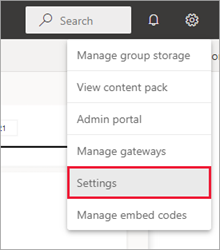
Перейдите на вкладку "Семантические модели" и выберите семантику отчета об использовании.
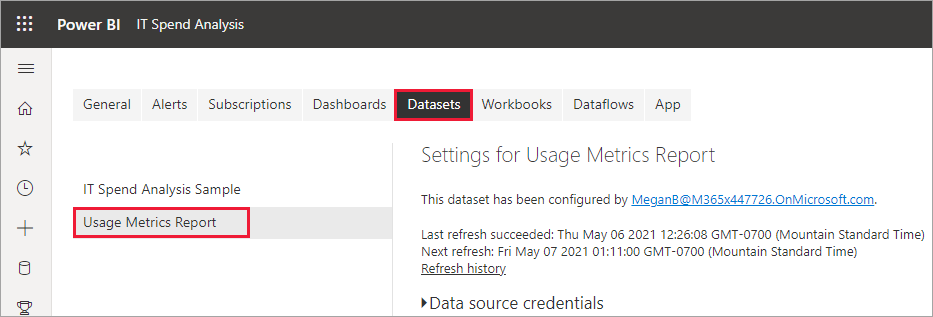
Скопируйте идентификаторы рабочей области и семантической модели из URL-адреса, отображаемого в адресной строке браузера.

В браузере перейдите в раздел "Семантические модели— удаление семантической модели в группе" и нажмите кнопку "Попробовать".
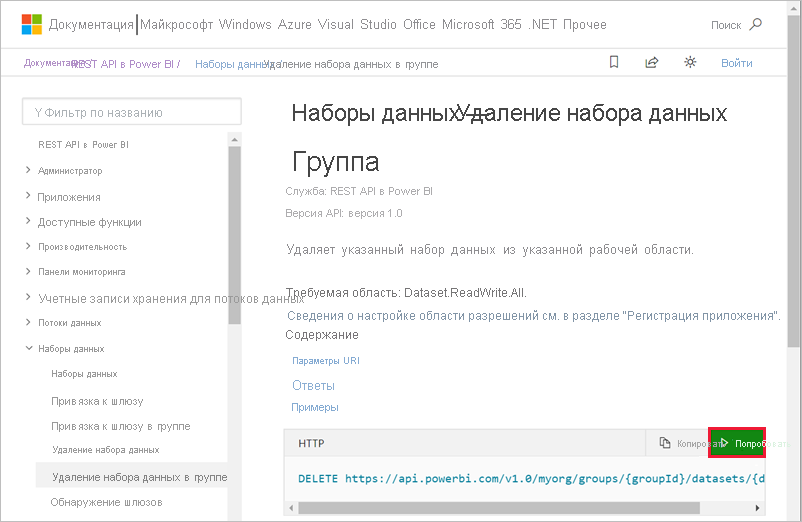
Примечание.
Эта кнопка "Попробовать" не применяется к клиентам GCC, так как конечная точка API отличается.
Этот API можно использовать для удаления семантической модели. Для удаления семантической модели можно использовать Postman или другие средства API для вызова API в этой конечной точке.
Если вы не видите кнопку "Попробовать", используйте поток запланированного облака триггера. Выберите время начала и запустите его каждый час. Затем обновите семантику модели. Пусть поток выполняется один раз, а затем отключите поток. Дополнительные сведения о облачных потоках в Power Automate.
Войдите в Power BI, вставьте идентификатор рабочей области в текстовое поле groupId и идентификатор семантической модели в текстовое поле набора данных, а затем нажмите кнопку "Выполнить".
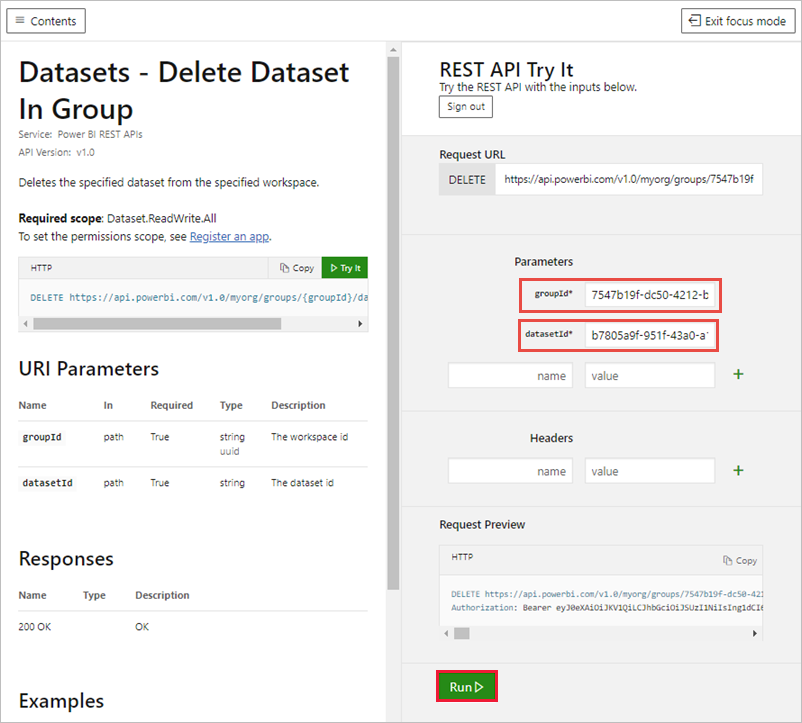
Под кнопкой "Выполнить" убедитесь, что служба возвращает код ответа 200. Этот код указывает, что вы успешно удалили семантику модели и соответствующие отчеты метрик использования.
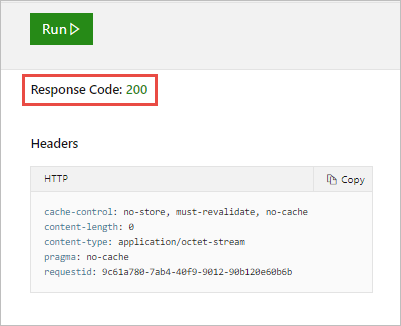
Создание нового отчета о метриках использования
В служба Power BI вы увидите, что семантическая модель исчезла.
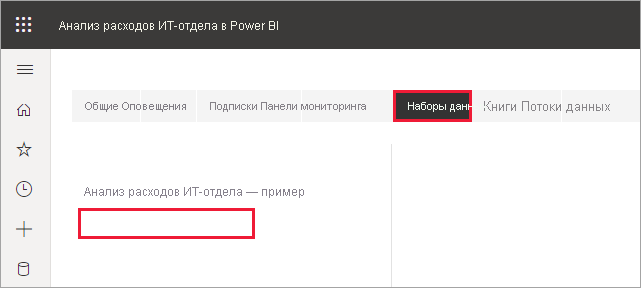
Если отчет о метриках использования по-прежнему отображается в списке отчетов, обновите браузер.
Начните и создайте новый отчет о метриках использования.
Связанный контент
- Administering Power BI in the admin portal (Управление Power BI на портале администрирования)
Есть еще вопросы? Попробуйте задать их в сообществе Power BI